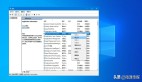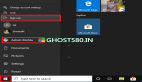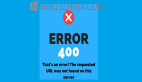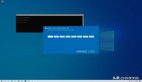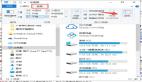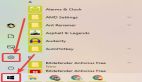電腦運行緩慢,用這十招,顯著提高Windows 10計算機性能
一、檢查內存使用情況并關閉后臺進程
右鍵單擊任務欄并選擇任務管理器。
要檢查內存使用情況,請選擇任務管理器窗口中的性能選項卡。
單擊進程選項卡,將顯示打開的各個后臺進程。
選中不需要的后臺進程,然后按結束任務按鈕關閉它(注意不要關閉Windows進程下列出的更重要的進程)。
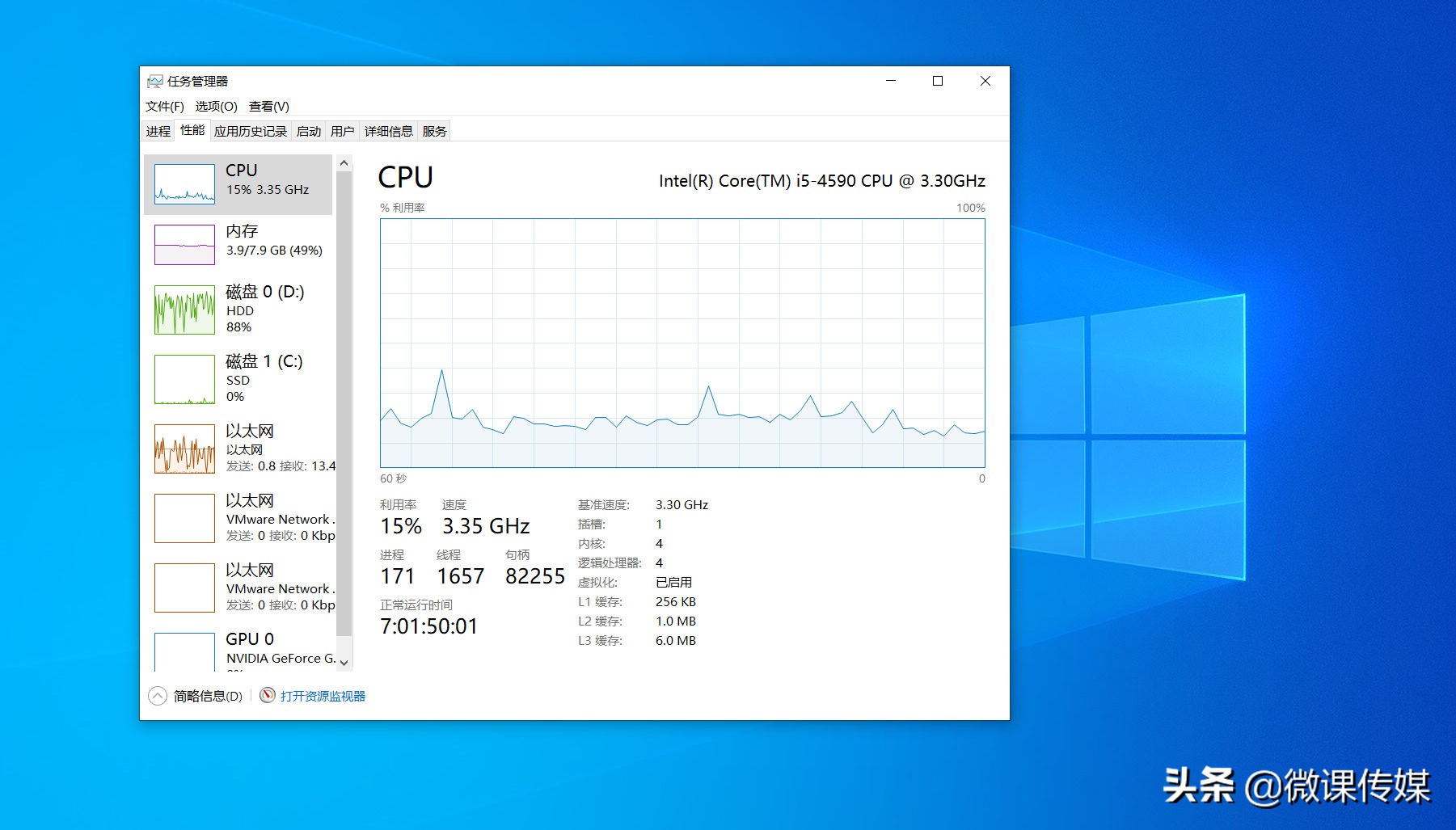
二、.運行系統文件檢查器
系統文件檢查器是一個容易被忽視的維護工具,可以修復損壞的系統文件,用它可以修復各種系統錯誤。
可以通過在Windows搜索框中鍵入cmd并單擊結果下方的以管理員身份運行選項來使用系統文件檢查器。
輸入sfc/scannow命令并按Enter鍵啟動掃描,這可能需要一段時間。
三、使用第三方軟件
不用說,提高Windows 10性能的最佳方法之一就是使用可靠的第三方優化工具。
好用的Windows 10優化器軟件帶有PC清潔功能、PC速度提升器和集成性能監視器。
最重要的是,其中許多工具允許你在修復注冊表之前創建注冊表備份,確保不會對你的PC造成損壞。
還可以使用這些實用程序來管理磁盤。它們通常包括磁盤碎片整理工具,以及磁盤備份和恢復選項。
四、刪除啟動項
打開任務管理器。
單擊啟動選項卡,顯示已經啟動的軟件列表。
選擇不需要啟動的項目,單擊右下角的禁用按鈕將它們從Windows啟動列表中刪除。
五、使用第三方軟件更新驅動程序
過時的驅動程序可能會降低臺式機和筆記本電腦的速度,如果沒有最新的驅動程序,某些硬件設備可能無法正常工作。
沒錯,Windows更新會自動更新最重要的驅動程序;但這并不能保證它會更新所有的驅動程序,因此,可以使用Windows中的設備管理器檢查和更新驅動程序。
也有各種第三方程序可以識別和更新過時的驅動程序,例如DriverFix就是一款出色的實用程序,可以使用它更快地更新驅動程序。
六、加快Windows 10啟動速度
按Windows+I鍵,打開設置。
點擊系統--電源和睡眠--其他電源設置。
單擊選項卡左側的“選擇電源按鈕的功能”。
系統設置選項卡中包括一個“啟用快速啟動”選項,如果該選項顯示為灰色,請選擇“更改當前不可用的設置”。
單擊選中快速啟動復選框。
按“保存更改”按鈕。
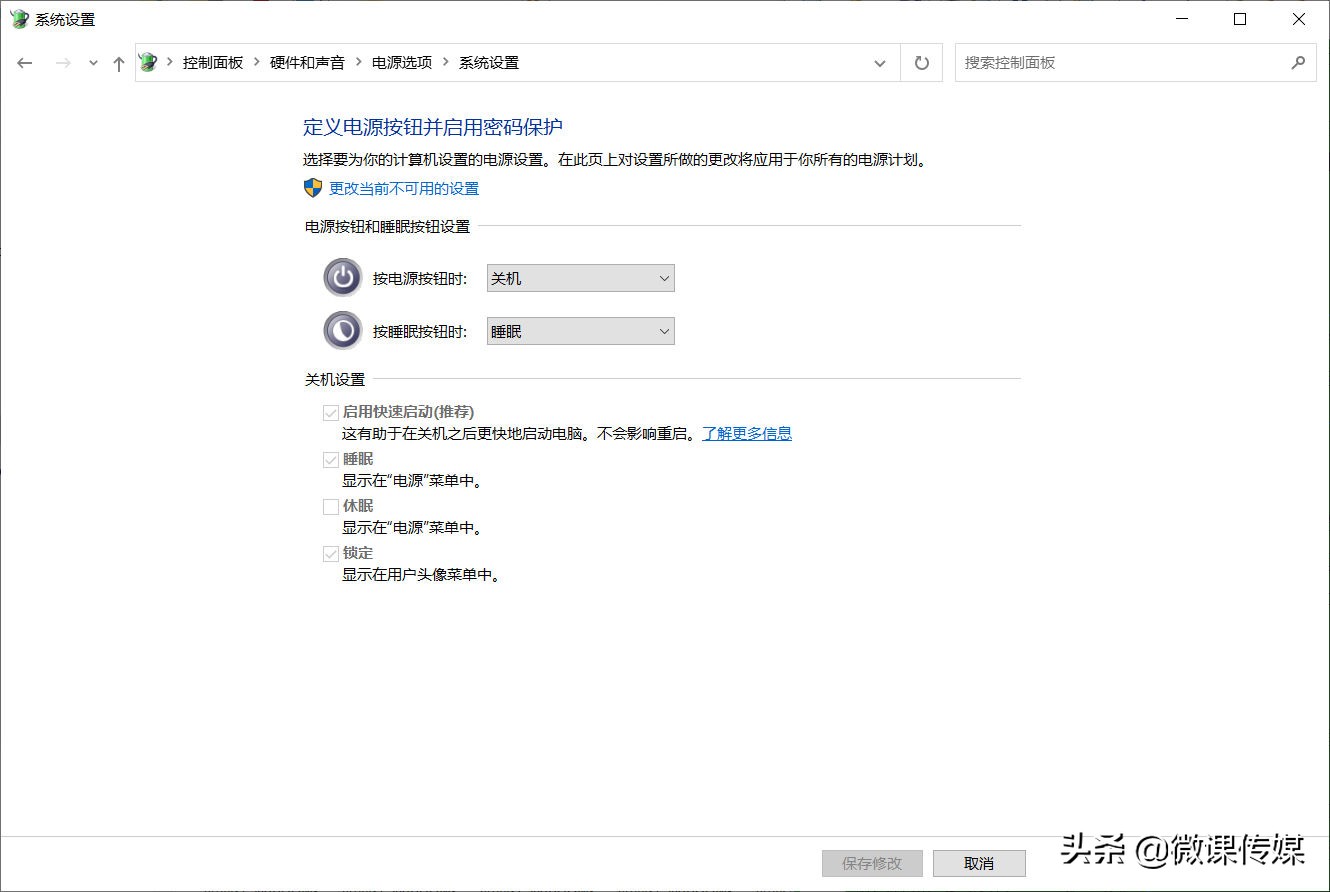
按Windows+R鍵,輸入msconfig并單擊確定打開系統配置窗口。
單擊引導選項卡,選擇“無GUI引導”選項,刪除Windows歡迎屏幕。
單擊應用,然后點擊確定,重新啟動Windows,使新的MSconfig設置生效。
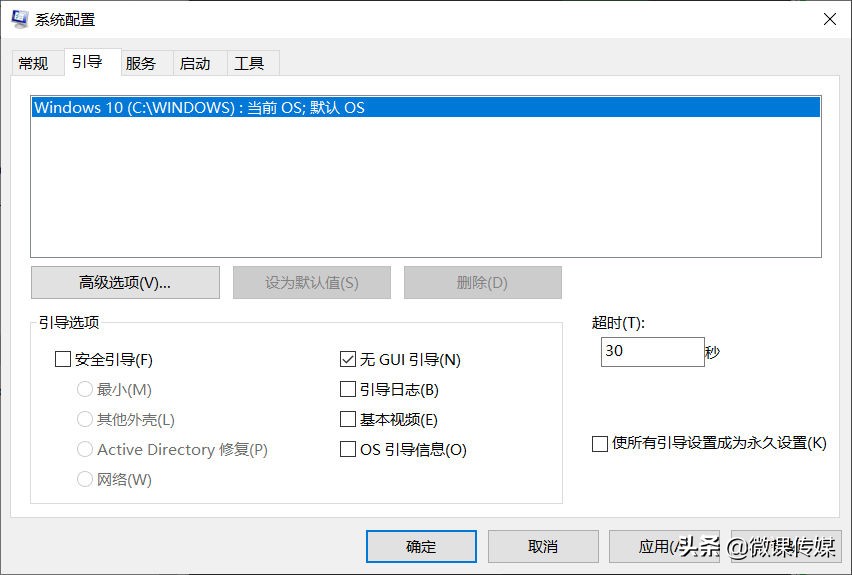
七、調整性能選項
按Windows+R熱鍵,輸入sysdm.cpl并單擊確定按鈕,打開系統屬性窗口。
單擊“高級”選項卡,然后單擊“性能”項目下的“設置”按鈕。
視覺效果選項卡列出了所有效果,默認情況下可能會選中所有選項,可以根據需要取消一些選項。
單擊應用和確定按鈕確認新設置。

八、檢查磁盤空間不足
打開文件資源管理器,選擇“此電腦”,它會顯示你的設備和硬盤信息。
你可以通過將CCleaner添加到Windows 10來使用更詳細的磁盤分析器工具。打開CCleaner,單擊工具,然后選擇磁盤分析器。
可以選擇掃描更具體的文件類別,以查看哪些文件格式占用了最多的硬盤空間。
可以通過單擊相應的復選框來選擇掃描各種Windows和第三方軟件垃圾文件。
按分析按鈕掃描要刪除的項目,按清除按鈕擦除文件。
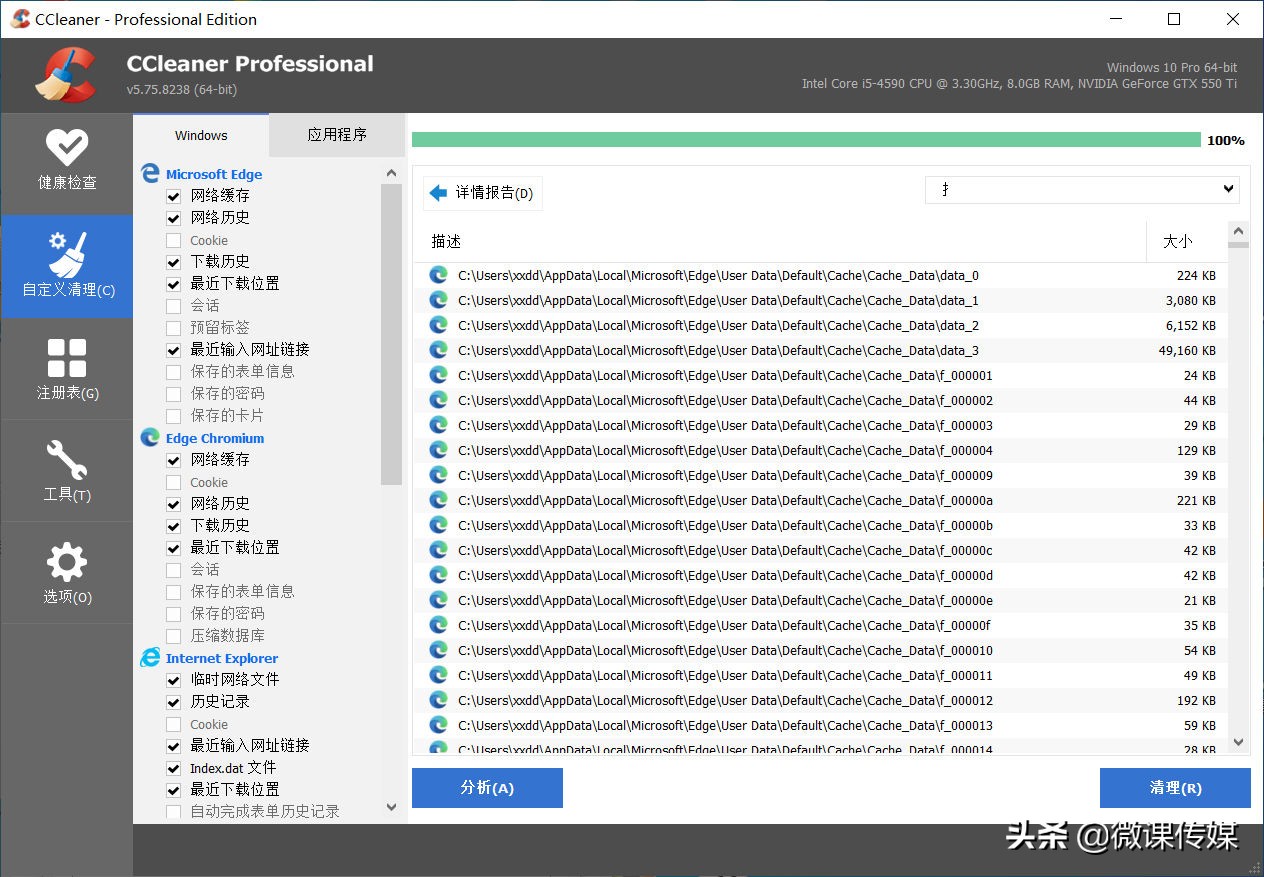
九、運行系統維護
打開控制面板。
然后點擊系統安全--安全和維護。
點擊維護項目下的“開始維護”,系統維護開始,等待該過程完成。
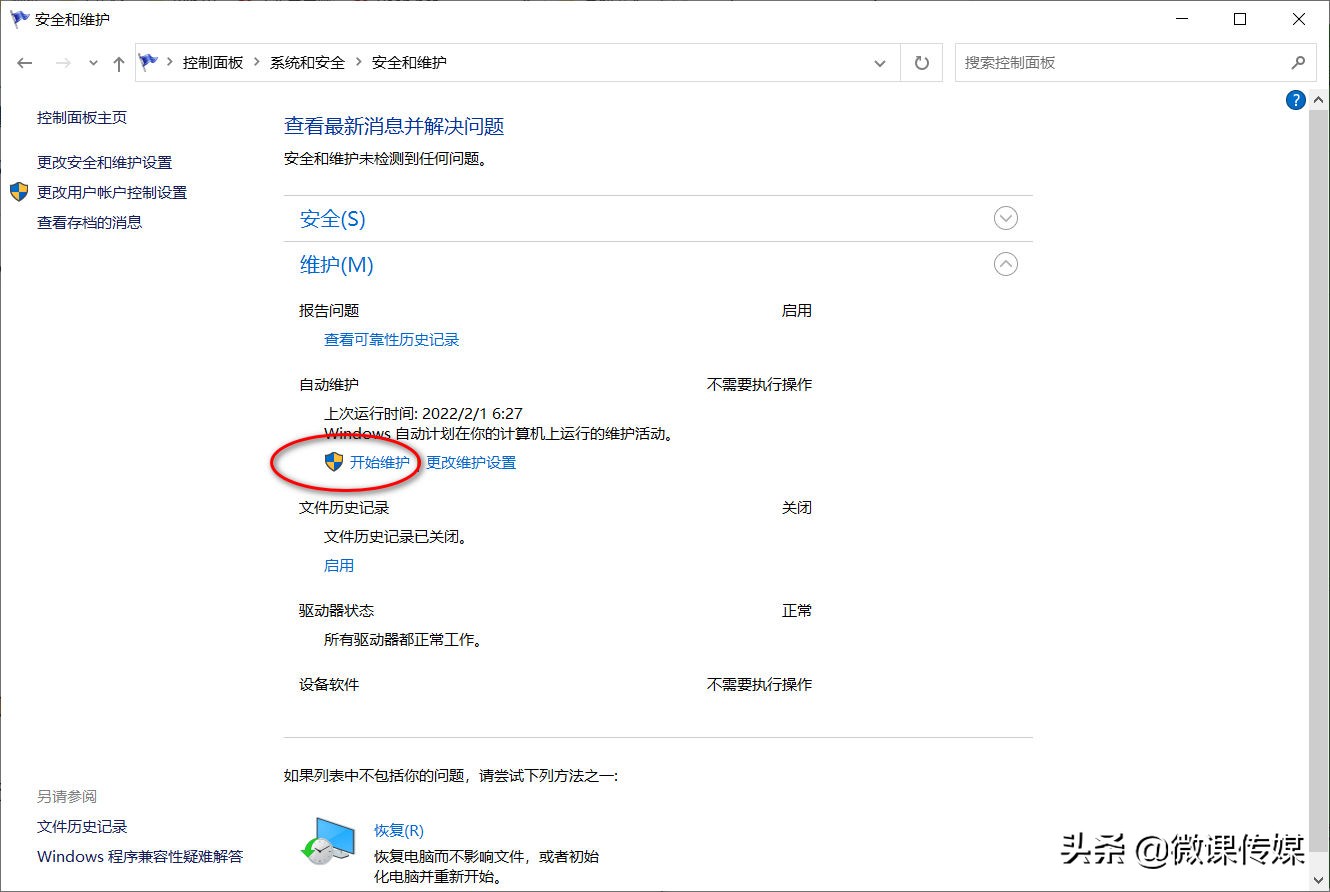
系統維護是另一個可以提高PC性能的便捷工具,它將刪除未使用的快捷方式和文件并履行其他維護職責。例如,它可以修復占用磁盤空間的故障排除歷史記錄。
十、加快右鍵菜單打開速度
按Windows+R鍵,輸入regedit打開注冊表編輯器。
導航到下列注冊表項:
雙擊MenuShowDelay項,在打開的“編輯字符串”窗口,在“數據數據”中刪除默認值400并輸入類似270的值,單擊確定,然后關閉注冊表編輯器。
HKEY_CURRENT_USER\Control Panel\Desktop
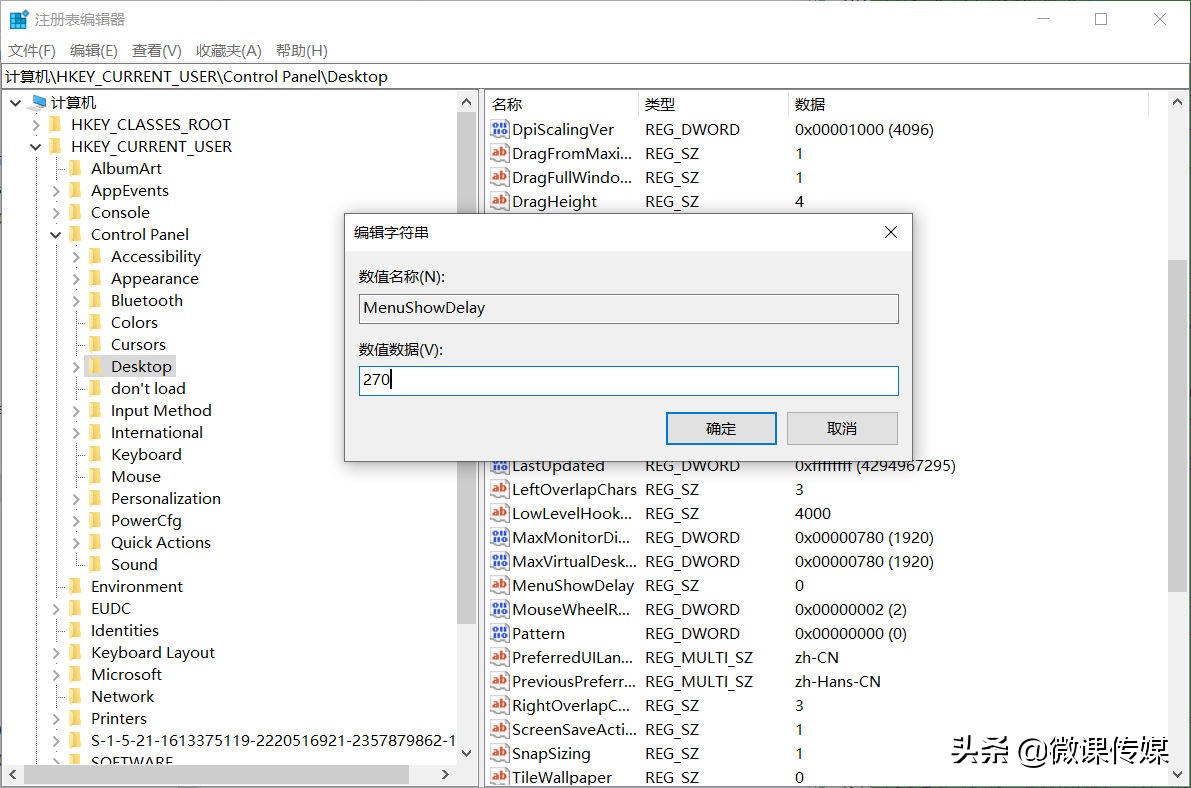
通過調整MenuShowDelay字符串,可以加速右鍵菜單打開之前的延遲。默認情況下,該400毫秒的延遲。